'Mac detecteerde een TAPSNAKE besmetting' - Oplichting (Mac)
Mac VirusOok bekend als: Mac Detected TAPSNAKE infection virus
Doe een gratis scan en controleer of uw computer is geïnfecteerd.
VERWIJDER HET NUOm het volledige product te kunnen gebruiken moet u een licentie van Combo Cleaner kopen. Beperkte proefperiode van 7 dagen beschikbaar. Combo Cleaner is eigendom van en wordt beheerd door RCS LT, het moederbedrijf van PCRisk.
Hoe 'Mac Detected TAPSNAKE infection' te verwijderen van een Mac?
Wat is Mac Detected TAPSNAKE infection (of 'Mac detecteerde een TAPSNAKE besmetting')?
"Mac Detected TAPSNAKE infection", te vertalen als 'Mac detecteerde een TAPSNAKE besmetting', is een valse foutmelding die wordt vertoond door een kwaadaardige website. Gebruikers bezoeken deze site vaak zonder hun instemming. Ze worden ernaar doorverwezen door mogelijk ongewenste programma's van het adware-type. Deze apps infiltreren gewoonlijk systemen tijdens de installatie van andere software (de bundelmethode). Naast het veroorzaken van ongewenste doorverwijzingen levert de adware ook intrusieve online advertenties en registreert gegevens over het surfgedrag op internet.
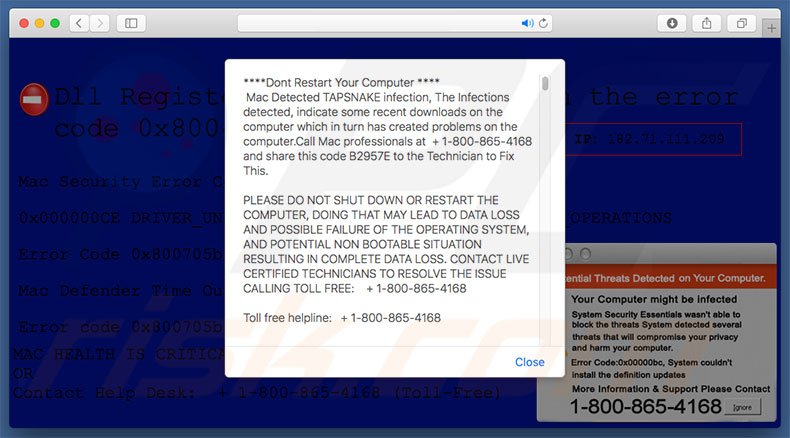
De "Mac Detected TAPSNAKE infection"-foutmelding geeft aan dat de computer besmet werd en dat het herstarten ervan kan leiden tot permanent dataverlies. Daarom wordt het slachtoffer aangemoedigd een technische hulplijn te bellen via een opgegeven telefoonnummer (1-800-865-4168). Ze zullen dan zogezegd hulp ontvangen bij het oplossen van het probleem. Wees je er echter van bewust dat de "Mac Detected TAPSNAKE infection"-foutmelding vals is, een vorm van oplichting eigenlijk. De cybercriminelen proberen slachtoffers te misleiden om te betalen nadat ze hen hebben overtuigd te telefoneren naar een valse helpdesk. De "Mac Detected TAPSNAKE infection"-foutmelding moet dan ook genegeerd worden. Applicaties van het adware-type gebruiken een 'virtuele laag' om pop-ups, banners, kortingsbonnen en andere gelijkaardige advertenties te vertonen. De virtuele laag laat de plaatsing van grafische inhoud bovenop elke website toe. De vertoonde advertenties verbergen daardoor vaak de onderliggende inhoud. Sommige verwijzen ook door naar kwaadaardige sites. Het klikken erop leidt mogelijk tot verdere computerbesmettingen. Bijkomend verzamelt de adware ook gegevens over de surfactiviteit van gebruikers op internet. Die informatie (geolocaties, IP-adressen, zoekopdrachten, bezochte url's enz.) kan private gegevens bevatten die de ontwikkelaars delen met derden (mogelijk cybercriminelen) die de private gegevens zullen misbruiken om inkomsten te genereren. Hierdoor kan de aanwezigheid van een dataspionage-app op je systeem leiden tot ernstige schendingen van je privacy of zelfs identiteitsdiefstal. Adware zou onmiddelijk moeten verwijderd worden.
Het internet staat vol met applicaties van het adware-type. Voorbeelden zijn onder andere SurfBuyer, MediaDownloader, WishApp en vele andere. Ze beloven allerlei nuttige functies te leveren maar eigenlijk wordt dit soort adware enkel ontworpen om inkomsten te genereren voor de ontwikkelaars. Claims over de 'waardevolle functionaliteit' zijn slechts pogingen om gebruikers te overtuigen de adware te installeren. Eerder dan echte toegevoegde waarde te bieden aan de gebruikers verzamelen apps van het adware-type vooral persoonlijke informatie en leveren ze intrusieve online advertenties.
Hoe werd 'Mac Detected TAPSNAKE infection' geïnstalleerd op mijn computer?
Applicaties van het adware-type worden vaak verspreid via een misleidende marketingmethode genaamd 'bundling' - de stiekeme installatie van mogelijk ongewenste programma's samen met reguliere software. Gebruikers overhaasten vaak de download- en installatieprocessen. Zich hier bewust van verbergen de ontwikkelaars gebundelde programma's onder de 'Aangepaste/Geavanceerde' instellingen van deze procedures. Door het overslaan van deze stappen stellen ze hun systemen bloot aan een risico op allerlei besmettingen en brengen ze hun privacy in gevaar.
Hoe vermijd je de installatie van mogelijk ongewenste applicaties?
Met twee eenvoudige stappen kun je het infiltreren van je systeem door mogelijk ongewenste programma's voorkomen. Ten eerste mag je nooit het downloaden en installeren van software overhaasten. Selecteer de 'Aangepaste' of 'Geavanceerde' instellingen en analyseer nauwkeurig elke stap. Wijs verder ook alle aanbiedingen voor het downloaden of installeren van bijkomende applicaties af. Vink deze die reeds inbegrepen zijn uit.
Tekst getoond in deze valse pop-up foutmelding:
Mac detecteerde een TAPSNAKE besmetting oplichting
**** Herstart je computer niet **** Mac Detected TAPSNAKE infection, de besmetting die werd gedetecteerd wijst erop dat recente downloads op de computer dit probleem hebben veroorzaakt. Bel onze Mac professionals op +1-800-865-4168 en geef onze technici de code B2957E om het probleem op te lossen.
GELIEVE DE COMPUTER NIET UIT TE SCHAKELEN OF TE HERSTARTEN, DIT KAN LEIDEN TOT DATAVERLIES EN FOUTEN IN HET BESTURINGSSYSTEEM, OOK KAN ER NIET-BOOTABLE DATA VERLOREN GAAN. CONTACTEER ONZE TECHNISCHE HELPDESK OM DIT PROBLEEM OP TE LOSSEN BEL GRATIS: +1-800-865-4168
Onmiddellijke automatische malwareverwijdering:
Handmatig de dreiging verwijderen, kan een langdurig en ingewikkeld proces zijn dat geavanceerde computer vaardigheden vereist. Combo Cleaner is een professionele automatische malware verwijderaar die wordt aanbevolen om malware te verwijderen. Download het door op de onderstaande knop te klikken:
DOWNLOAD Combo CleanerDoor het downloaden van software op deze website verklaar je je akkoord met ons privacybeleid en onze algemene voorwaarden. Om het volledige product te kunnen gebruiken moet u een licentie van Combo Cleaner kopen. Beperkte proefperiode van 7 dagen beschikbaar. Combo Cleaner is eigendom van en wordt beheerd door RCS LT, het moederbedrijf van PCRisk.
Snelmenu:
- Wat is Mac Detected TAPSNAKE infection - Mac detecteerde een SNAPTAKE besmetting?
- STAP 1. Verwijder de Mac Detected TAPSNAKE infection gerelateerde bestanden en mappen uit OSX.
- STEP 2. Verwijder de Mac Detected TAPSNAKE infection advertenties uit Safari.
- STEP 3. Verwijder de Mac Detected TAPSNAKE infection adware uit Google Chrome.
- STEP 4. Verwijder de Mac Detected TAPSNAKE infection advertenties uit Mozilla Firefox.
Video die toont hoe adware en browser hijackers te verwijderen van een Mac computer:
Adware verwijdering:
Verwijder Mac Detected TAPSNAKE infection gerelateerde mogelijk ongewenste applicaties uit de map "Applicaties":

Klik op het Finder icoon. In het Finder venster, selecteer je “Applicaties”. In de map applicaties zoek je naar “MPlayerX”,“NicePlayer” of andere verdachte applicaties en sleept deze naar de prullenmand. Na het verwijderen van de mogelijk ongewenste applicatie(s) die online advertenties veroorzaken scan je je Mac op mogelijk achtergebleven onderdelen.
DOWNLOAD verwijderprogramma voor malware-infecties
Combo Cleaner die controleert of uw computer geïnfecteerd is. Om het volledige product te kunnen gebruiken moet u een licentie van Combo Cleaner kopen. Beperkte proefperiode van 7 dagen beschikbaar. Combo Cleaner is eigendom van en wordt beheerd door RCS LT, het moederbedrijf van PCRisk.
Verwijder aan de mac detected tapsnake infection virus gerelateerde bestanden en mappen:

Klik op het Finder icoon, vanaf de menubalk kies je Ga naar en klik op Ga naar Map...
 Controleer of er door de adware aangemaakte bestanden in de /Library/LaunchAgents map zitten:
Controleer of er door de adware aangemaakte bestanden in de /Library/LaunchAgents map zitten:

In de Ga naar Map...-balk typ je: /Library/LaunchAgents
 In de “LaunchAgents”-map zoek je naar recent toegevoegde verdachte bestanden en deze verplaats je naar de prullenbak. Voorbeelden van bestanden gegenereerd door malware zijn onder andere - “installmac.AppRemoval.plist”, “myppes.download.plist”, “mykotlerino.ltvbit.plist”, “kuklorest.update.plist” enz. Adware installeert vaak verschillende bestanden met het zelfde bestandsnaampatroon.
In de “LaunchAgents”-map zoek je naar recent toegevoegde verdachte bestanden en deze verplaats je naar de prullenbak. Voorbeelden van bestanden gegenereerd door malware zijn onder andere - “installmac.AppRemoval.plist”, “myppes.download.plist”, “mykotlerino.ltvbit.plist”, “kuklorest.update.plist” enz. Adware installeert vaak verschillende bestanden met het zelfde bestandsnaampatroon.
 Controleer of er door adware aangemaakte bestanden in de /Library/Application Support map zitten:
Controleer of er door adware aangemaakte bestanden in de /Library/Application Support map zitten:

In de Ga naar Map-balk typ je: /Library/Application Support
 In dee “Application Support”-map zoek je naar recent toegevoegde verdachte bestanden. Voorbeelden zijn “MplayerX” of “NicePlayer”. Vervolgens verplaats je deze mappen naar de prullenbak.
In dee “Application Support”-map zoek je naar recent toegevoegde verdachte bestanden. Voorbeelden zijn “MplayerX” of “NicePlayer”. Vervolgens verplaats je deze mappen naar de prullenbak.
 Controleer of er zich door adware aangemaakte bestanden bevinden in de ~/Library/LaunchAgents map:
Controleer of er zich door adware aangemaakte bestanden bevinden in de ~/Library/LaunchAgents map:

In de Ga naar Map-balk typ je: ~/Library/LaunchAgents

In de “LaunchAgents”-map zoek je naar recent toegevoegde verdachte bestanden en je verplaatst deze naar de prullenbak. Voorbeelden van bestanden gegenereerd door adware - “installmac.AppRemoval.plist”, “myppes.download.plist”, “mykotlerino.ltvbit.plist”, “kuklorest.update.plist”, etc. Adware installeert vaak bestanden met hetzelfde bestandsnaampatroon.
 Controleer of er door adware gegenereerde bestanden aanwezig zijn in de /Library/LaunchDaemons map:
Controleer of er door adware gegenereerde bestanden aanwezig zijn in de /Library/LaunchDaemons map:
 In de Ga naar Map-balk typ je: /Library/LaunchDaemons
In de Ga naar Map-balk typ je: /Library/LaunchDaemons
 In de “LaunchDaemons”-map zoek je naar recent toegevoegde verdachte bestanden. Voorbeelden zijn “com.aoudad.net-preferences.plist”, “com.myppes.net-preferences.plist”, "com.kuklorest.net-preferences.plist”, “com.avickUpd.plist” enz. Vervolgens verplaats je deze naar de prullenbak.
In de “LaunchDaemons”-map zoek je naar recent toegevoegde verdachte bestanden. Voorbeelden zijn “com.aoudad.net-preferences.plist”, “com.myppes.net-preferences.plist”, "com.kuklorest.net-preferences.plist”, “com.avickUpd.plist” enz. Vervolgens verplaats je deze naar de prullenbak.
 Scan uw Mac met Combo Cleaner:
Scan uw Mac met Combo Cleaner:
Als u alle stappen in de juiste volgorde hebt gevolgd dan zou uw Mac nu helemaal virus- en malwarevrij moeten zijn. Om zeker te weten of uw systeem niet langer besmet is voert u best een scan uit met Combo Cleaner Antivirus. Download dit programma HIER. Na het downloaden van het bestand moet u dubbelklikken op het combocleaner.dmg installatiebestand, in het geopende venster sleept u het Combo Cleaner-icoon naar het Applicaties-icoon. Nu opent u launchpad en klikt u op het Combo Cleaner-icoon. Wacht tot Combo Cleaner de virusdefinities heeft bijgewerkt en klik vervolgens op de knop 'Start Combo Scan'.

Combo Cleaner zal uw Mac scannen op malwarebesmettingen. Als de scan meldt 'geen bedreigingen gevonden' - dan betekent dit dat u verder de verwijderingsgids kunt volgen. In het andere geval is het aanbevolen alle gevonden besmettingen te verwijderen voor u verder gaat.

Na het verwijderen van bestanden en mappen gegenereerd door de adware ga je verder met het verwijderen van frauduleuze extensies uit je internetbrowsers.
Mac Detected TAPSNAKE infection virus startpagina en standaard zoekmachine verwijderen uit internetbrowsers:
 Verwijder kwaardaardige extensies uit Safari:
Verwijder kwaardaardige extensies uit Safari:
Verwijder aan mac detected tapsnake infection virus gerelateerde Safari extensies:

Open de Safari browser. In de menubalk selecteer je "Safari" en klik je op "Voorkeuren...".

In het scherm met de voorkeuren selecteer je "Extensies" en zoek je naar recent geïnstalleerde verdachte extensies. Eens deze gelokaliseerd zijn klik je op de "Verwijderen'-knop er net naast. Merk op dat je alle extensies veilig kunt verwijderen uit je Safari-browser, je hebt ze niet nodig om de browser normaal te kunnen gebruiken.
Wijzig je startpagina:

In het scherm met de "Voorkeuren" selecteer je het "Algemeen"-tabblad. Om je startpagina in te stellen typ je de URL in (bijvoorbeeld www.google.com) in het veld "Startpagina". Je kunt ook klikken op de "Huidige Pagina Instellen"-knop om de website die je op dit moment bezoekt als startpagina in te stellen.
Wijzig je standaard zoekmachine:

In het scherm met de "Voorkeuren" selecteer je het tabblad "Zoeken". Hier zie je een uitklapbaar menu genaamd "Zoekmachine:". Selecteer eenvoudig de zoekmachine van je voorkeur uit het keuzemenu.
- Als je problemen blijft hebben met browser doorverwijzingen en ongewenste advertenties kun je hier lezen hoe Safari te resetten.
 Verwijder kwaadaardige plug-ins uit Mozilla Firefox:
Verwijder kwaadaardige plug-ins uit Mozilla Firefox:
Verwijder aan mac detected tapsnake infection virus gerelateerde Mozilla Firefox add-ons:

Open je Mozilla Firefox browser. In de rechterbovenhoek van het scherm klik je op "Menu openen" (de knop met drie horizontale lijnen). Vanuit het menu kies je "Add-ons".

Kies het tabblad "Extensies" en zoek recent geïnstalleerde verdachte add-ons. Eens je die hebt gelokaliseerd klik je op de "Verwijderen"-knop er net naast. Merk op dat je alle extensies veilig uit Mozilla Firefox kunt verwijderen, ze zijn niet nodig voor een normale werking van de browser.
Wijzig je startpagina:

Om de startpagina te wijzigen klik je op de knop "Menu openen" (drie horizontale lijnen) en kies je "Voorkeuren" in het uitklapmenu. Om je startpagina in te stellen typ je de URL in van de website van je voorkeur (bijvoorbeeld: www.google.com) in de Startpagina Pagina.
Wijzig de standaard zoekmachine:

In de URL-adresbalk typ je "about:config" en klik je op de "Ik beloof voorzichtig te zijn!"-knop.

In het "Zoek:"-veld typ je de naam van de browser hijacker. Klik rechts op elk van de gevonden instellingen en klik op de "Resetten"-knop in het uitklapmenu.
- Als je problemen blijft hebben met browser doorverwijzingen en ongewenste advertenties dan kan je hier lezen hoe Mozilla Firefox te resetten.
 Verwijder kwaadaardige extensies uit Google Chrome:
Verwijder kwaadaardige extensies uit Google Chrome:
Verwijder aan mac detected tapsnake infection virus gerelateerde Google Chrome add-ons:

Open Google Chrome en klik op het "Chrome menu"-icoon (drie horizontale lijne) gesitueerd in de rechterbovenhoek van het browserscherm. Uit het uitklapmenu kies je "Meer tools" en selecteer je "Extensies".

In het "Extensions"-venster zoek je recent geïnstalleerde verdachte add-ons. Als je deze gelokaliseerd hebt klik je op de "Prulenbak"-knop er net naast. Merk op dat je veilig extensies kunt verwijderen uit je Google Chrome browser - je hebt er geen enkele nodig om de browser normaal te kunnen gebruiken.
Wijzig je startpagina:

Klik op het "Chrome menu"-icoon (drie horizontale lijnen) en kies "Instellingen". In de sectie "Bij het opstarten" klik je op de "Pagina's instellen"-link vlakbij de "Open een specifieke pagina of een set pagina's"-optie. Verwijder de URL van de browser hijacker (bv. trovi.com) en voer de URL van je voorkeur in (bijvoorbeeld google.com).
Wijzig de standaard zoekmachine:

Klik op het "Chrome menu"-icoon (drie horizontale lijnen) en kies "Instellingen". In de "Zoek"-sectie klik je op "Zoekmachines beheren...". In het geopende venster verwijder je de ongewenste zoekmachine door op de "X"-knop ernaast te klikken. Selecteer de zoekmachine van je voorkeur uit de lijst en klik op de knop "Als standaard instellen" er net naast.
- Als je problemen blijft hebben met ongewenste browser doorverwijzingen en advertenties kun je hier lezen hoe je Google Chrome te resetten.
Delen:

Tomas Meskauskas
Deskundig beveiligingsonderzoeker, professioneel malware-analist
Ik ben gepassioneerd door computerbeveiliging en -technologie. Ik ben al meer dan 10 jaar werkzaam in verschillende bedrijven die op zoek zijn naar oplossingen voor computertechnische problemen en internetbeveiliging. Ik werk sinds 2010 als auteur en redacteur voor PCrisk. Volg mij op Twitter en LinkedIn om op de hoogte te blijven van de nieuwste online beveiligingsrisico's.
Het beveiligingsportaal PCrisk wordt aangeboden door het bedrijf RCS LT.
Gecombineerde krachten van beveiligingsonderzoekers helpen computergebruikers voorlichten over de nieuwste online beveiligingsrisico's. Meer informatie over het bedrijf RCS LT.
Onze richtlijnen voor het verwijderen van malware zijn gratis. Als u ons echter wilt steunen, kunt u ons een donatie sturen.
DonerenHet beveiligingsportaal PCrisk wordt aangeboden door het bedrijf RCS LT.
Gecombineerde krachten van beveiligingsonderzoekers helpen computergebruikers voorlichten over de nieuwste online beveiligingsrisico's. Meer informatie over het bedrijf RCS LT.
Onze richtlijnen voor het verwijderen van malware zijn gratis. Als u ons echter wilt steunen, kunt u ons een donatie sturen.
Doneren
▼ Toon discussie